电脑怎么和耳机蓝牙配对
更新时间:2023-11-27 15:55:39作者:xiaoliu
电脑怎么和耳机蓝牙配对,如今随着科技的快速发展,蓝牙耳机已经成为了人们生活中不可或缺的一部分,对于使用Win10电脑的用户来说,如何与耳机进行蓝牙配对和连接成为了一个备受关注的问题。通过简单的操作,我们可以轻松地将电脑与蓝牙耳机相连接,享受无线音乐带来的便利和舒适体验。接下来让我们一起探索一下Win10电脑如何与耳机进行蓝牙配对以及连接的方法吧!
步骤如下:
1、点击电脑右下角的蓝牙图标;
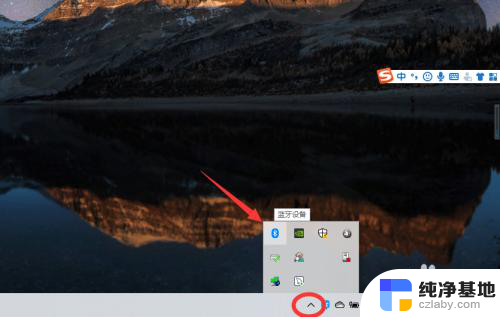
2、如果没有蓝牙图标,先从设置中开启蓝牙功能;
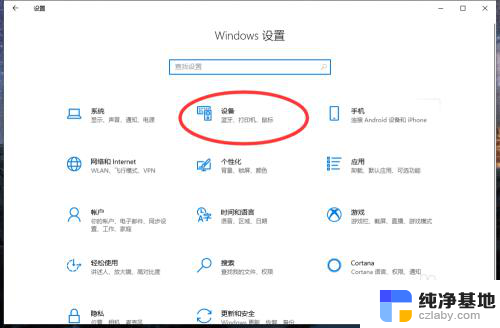
3、然后点击【显示设备】或者【打开设置】;
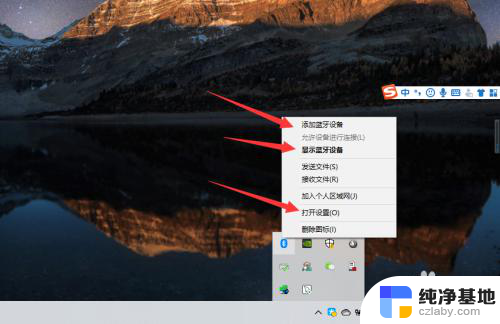
4、点击【添加蓝牙或其他设备】;
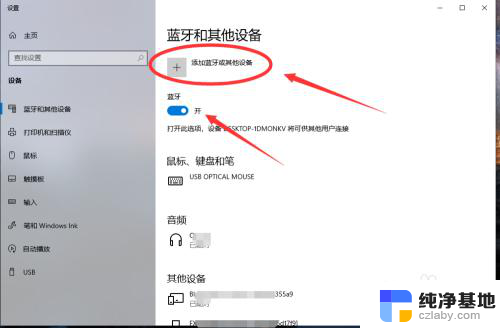
5、在添加设备中选择蓝牙;
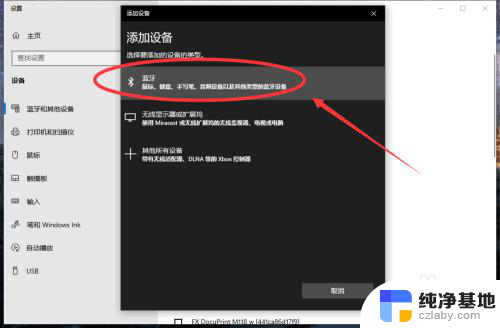
6、搜索到蓝牙设备(蓝牙耳机)并连接;
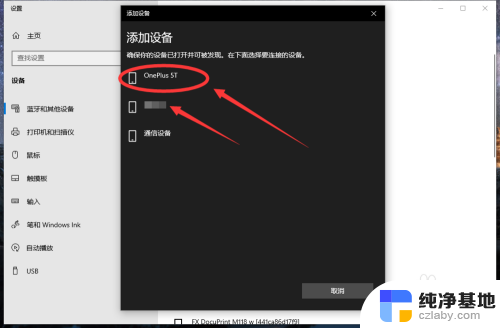
7、在音频设备中,点击连接即可。
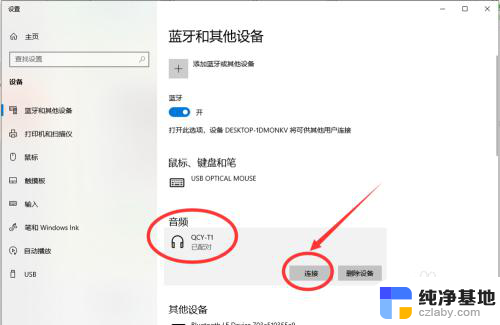
8.总结:
1、点击电脑右下角的蓝牙图标;
2、如果没有蓝牙图标,先从设置中开启蓝牙功能;
3、然后点击【显示设备】或者【打开设置】;
4、点击【添加蓝牙或其他设备】;
5、在添加设备中选择蓝牙;
6、搜索到蓝牙设备(蓝牙耳机)并连接;
7、在音频设备中,点击连接即可。
以上就是电脑如何与耳机蓝牙配对的全部内容,如果你遇到了同样的情况,请参照小编的方法来处理,希望这些方法对大家有所帮助。
- 上一篇: 定时开关器如何设置自动开关
- 下一篇: 电脑win加r键没反应
电脑怎么和耳机蓝牙配对相关教程
-
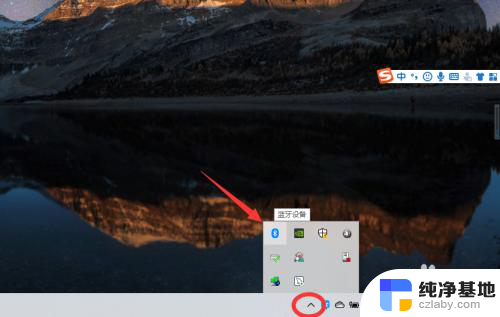 电脑能配对蓝牙耳机么
电脑能配对蓝牙耳机么2024-05-21
-
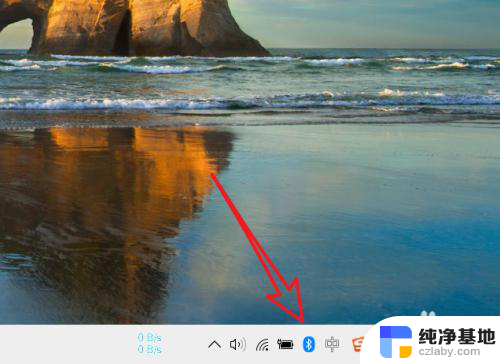 蓝牙怎么取消已经配对的设备
蓝牙怎么取消已经配对的设备2024-03-02
-
 电脑蓝牙连接不到蓝牙耳机
电脑蓝牙连接不到蓝牙耳机2024-06-02
-
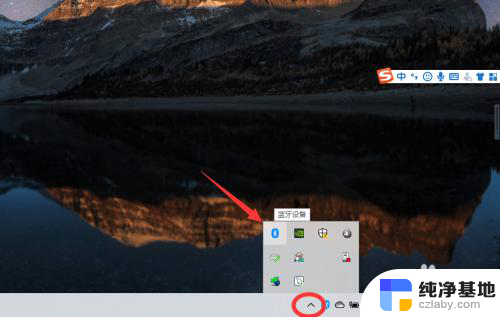 电脑怎么了解蓝牙耳机
电脑怎么了解蓝牙耳机2023-12-12
win10系统教程推荐